თქვენ უყურებთ ოდესმე საუკეთესო YouTube ვიდეოს და გსურთ გადააქციოთ თქვენი საყვარელი ნაწილი სასაცილო GIF-ად მეგობრებთან გასაზიარებლად. ან იქნებ უბრალოდ გსურთ ახალი GIF, რათა შეძლოთ თქვენს საყვარელ ტვიტებზე რეაგირება ონლაინ.
შინაარსი
- გამოიყენეთ GIFs.com შესანიშნავი პერსონალიზაციისთვის
- გამოიყენეთ Giphy მაღალი სიჩქარის შედეგებისთვის
- ჩამოტვირთეთ Gifit! ხანგრძლივი მუშაობისთვის
არ აქვს მნიშვნელობა თქვენი მიზეზი, GIF-ის გაკეთება უფრო ადვილია, ვიდრე ერთი შეხედვით ჩანს. აი, როგორ შეგიძლიათ გადააქციოთ YouTube ვიდეოს რამდენიმე წამი მაღალი ხარისხის GIF ფაილად.
რეკომენდებული ვიდეოები
დაკავშირებული შინაარსი
- საუკეთესო GIF შემქმნელი აპები და საიტები
- როგორ გააკეთოთ ანიმაციური GIF Photoshop-ით
ამ სახელმძღვანელოში ჩვენ გასწავლით როგორ გააკეთოთ GIF YouTube ვიდეო რამდენიმე მარტივი ონლაინ ინსტრუმენტებით. თითოეული წარმოდგენილი ხელსაწყო კარგად ასრულებს დავალებას და საკმაოდ მარტივია, რომ რამდენიმე წუთში მოგიტანთ GIF-ების შექმნას.
დაკავშირებული
- როგორ გადაიყვანოთ თქვენი VHS ფირები DVD, Blu-ray ან ციფრული
- Chromebook-ის ყველაზე გავრცელებული პრობლემები და მათი გამოსწორების გზები
- 10 ყველაზე გრძელი ვიდეო YouTube-ზე
გამოიყენეთ GIFs.com შესანიშნავი პერსონალიზაციისთვის
Ნაბიჯი 1: Იპოვო YouTube ვიდეო რომელიც გსურთ გადააქციოთ GIF-ად (ალბათ NASA-ს არქივი?) და დააკოპირეთ მისი URL.

ნაბიჯი 2: ნავიგაცია GIFs.com. ჩასვით თქვენი არჩეული YouTube URL თეთრ ველში გვერდის მარცხენა მხარეს (ორმაგად შეამოწმეთ, რომ თქვენ დააკოპირეთ მთელი ბმული, რათა იმუშავებს). მან ავტომატურად უნდა აღმოაჩინოს იგი. თქვენ ასევე შეგიძლიათ ატვირთოთ თქვენი საკუთარი ვიდეოები საიტზე დაწკაპუნებით გადაათრიეთ და ჩამოაგდეთ ან აირჩიეთ ფაილი ღილაკი.

ნაბიჯი 3: თუ თქვენს სურათს აქვს რეკლამა ქვედა მარცხენა კუთხეში, დარწმუნდით, რომ დააწკაპუნეთ X რომ გაქრეს (წინააღმდეგ შემთხვევაში, ის გამოჩნდება თქვენს GIF-ში). შემდეგ დააწკაპუნეთ სურათზე ქვემოთ მოცემულ ვადაზე და აირჩიეთ თქვენი ანიმაციური GIF-ის დაწყების და დასრულების დრო. ლურჯი ზოლი მიუთითებს პერიოდზე, რომელიც იქნება გამოყენებული.
შეგიძლიათ გააკეთოთ ის რამდენიც გსურთ, ან მოკლედ, მაგრამ გახსოვდეთ, რომ რაც უფრო გრძელია ანიმაცია, მით უფრო დიდია ფაილის ზომა. ზოგიერთ ადგილას, სადაც გსურთ GIF-ის გაზიარება, შესაძლოა ზომაზე შეზღუდვა დაწესდეს. მაგალითად, Twitter-ს აქვს GIF-ის ლიმიტი 5MB მობილურ მოწყობილობებზე და 15MB დესკტოპზე – თუმცა 15MB ითვლება ძალიან, ძალიან დიდ GIF-ისთვის.
შემდეგ, თუ გსურთ, დაამატეთ წარწერა ან სტიკერი. თქვენ ასევე შეგიძლიათ მოაჭრათ სურათი, ასევე დაამატოთ სხვა ეფექტები, როგორიცაა დაბინდვა ან შიგთავსი, რომელიც შეიძლება მოერგოს თქვენს ახალ მემს ან უბრალოდ გააადვილოს გამოსახულების ყურება. როდესაც კმაყოფილი ხართ, დააწკაპუნეთ შექმენით Gif ზედა მარჯვენა კუთხეში.
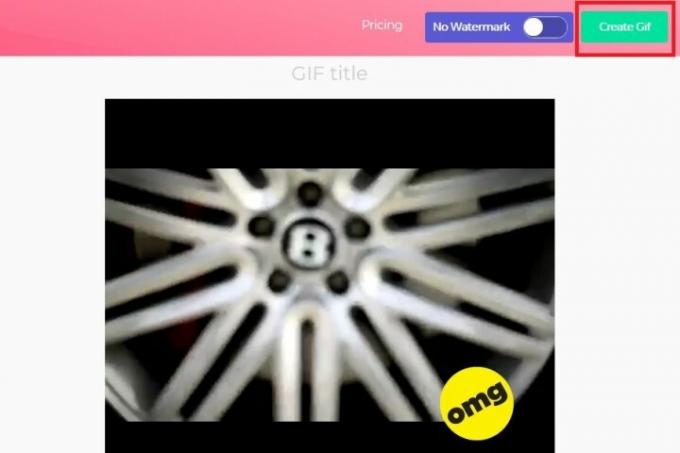
სურათის შექმნას შეიძლება გარკვეული დრო დასჭირდეს, განსაკუთრებით თუ გრძელ GIF-ს ქმნით, ასე რომ მოთმინებით იმოქმედეთ.
ნაბიჯი 4: შემდეგი გვერდი ითხოვს დაადასტუროთ GIF-ის სათაური, ასევე აირჩიოთ ნებისმიერი ტეგი, რომელიც გსურთ, რომ ჰქონდეს. დააწკაპუნეთ შემდეგი როდესაც დაასრულებთ თქვენი პრეფერენციების დაყენებას.

ნაბიჯი 5: ბოლო გვერდი მოგცემთ თქვენი ახლად შექმნილი GIF-ის ჩამოტვირთვის, ჩაშენების ან გაზიარების ვარიანტებს. თქვენ ასევე გეძლევათ გადახედვა, რომ ნახოთ როგორ გამოიყურება. თუ გსურთ ამოიღოთ ჭვირნიშანი კუთხეში, შეგიძლიათ, მაგრამ ეს ნიშნავს დარეგისტრირებას პრემიუმ სერვისი, რომელიც იწყება თვეში $2-დან და ეს არ არის ის, რაც უნდა გააკეთოთ ჩვეულებრივი GIF-ისთვის შექმნა. თქვენი GIF-ების ჩამოსატვირთად დააჭირეთ ღილაკს ჩამოტვირთვა ღილაკზე და აირჩიეთ თქვენთვის სასურველი GIF ზომა ჩამოსაშლელი მენიუდან, რომელიც გამოჩნდება.
გამოიყენეთ Giphy მაღალი სიჩქარის შედეგებისთვის
სხვა პოპულარული ონლაინ GIF-ის დამზადების სერვისი არის გიფი. იგი მხარს უჭერს YouTube და Vimeo ბმულებს, ასევე ხელით შექმნილ GIF-ებს ფოტოებიდან. მას ასევე აქვს მრავალი სხვადასხვა ვარიანტი თქვენი GIF-ის მორგებისთვის, მათ შორის, წარწერების და სხვა ელემენტების დამატება, რათა ის გახადოთ ისე, როგორც გსურთ.
Ნაბიჯი 1: დააკოპირეთ ვიდეოს YouTube URL, საიდანაც გსურთ GIF-ის გაკეთება და გადადით Giphy.com-ის GIF შემქმნელი.
ნაბიჯი 2: ჩასვით თქვენი YouTube URL შეყვანის ველში გვერდის ბაზაზე. თქვენ მოგეთხოვებათ შეხვიდეთ Giphy-ის ანგარიშში და ამის გარეშე ვერ შეძლებთ GIF-ების შექმნას ამ საიტზე.
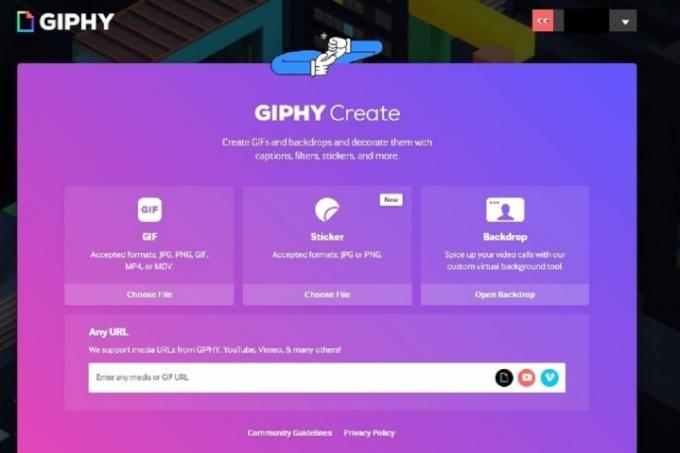
ნაბიჯი 3: აირჩიეთ თქვენი GIF-ის დაწყების დრო და ხანგრძლივობა და დააწკაპუნეთ განაგრძეთ დეკორაცია ღილაკი.
ნაბიჯი 4: სურვილის შემთხვევაში დაამატეთ წარწერა, ასევე ნებისმიერი სტიკერები ან დახატული გადაფარვები. როდესაც კმაყოფილი ხართ, დააწკაპუნეთ განაგრძეთ ატვირთვა ღილაკი.
ნაბიჯი 5: თქვენ ასევე შეგიძლიათ დაამატოთ ტეგები ან განსაზღვროთ არის თუ არა თქვენი GIF საჯარო სხვებისთვის. მას შემდეგ რაც დააყენებთ თქვენს პრეფერენციებს, დააწკაპუნეთ ატვირთეთ GIPHY-ზე ღილაკი მის შესაქმნელად და გამოსაქვეყნებლად. დაელოდეთ GIF-ის შექმნას. თუ ეს გრძელია, შეიძლება რამდენიმე წუთი დასჭირდეს.
ნაბიჯი 6: ახლა შეგიძლიათ გამოიყენოთ ხელმისაწვდომი ბმულები თქვენი ახალი GIF-ის ჩამოსატვირთად, მის ბმულის დასაკოპირებლად, ვებსაიტზე ჩასართავად და სხვა! თქვენს კომპიუტერში გადმოსაწერად დააწკაპუნეთ მედია და შემდეგ აირჩიეთ მისი სასურველი ვერსია, დააწკაპუნეთ თქვენთვის სასურველ ვერსიაზე შესაბამისზე ჩამოტვირთვა ღილაკი.

თქვენ ბევრი იმუშავეთ ამ გასაოცარი GIF-ის შესაქმნელად, ასე რომ, შემდეგი ბუნებრივი ნაბიჯი არის მისი გაზიარება სოციალურ მედიაში, რათა ისიამოვნოთ ყველა თქვენს მეგობრებსა და ოჯახს. ხანდახან ყველაფერი შეიძლება ცოტათი გაურკვეველი იყოს, როდესაც საქმე ეხება სხვადასხვა მედიის გაზიარებას, ამიტომ გადახედეთ ჩვენს სტატიებს გამოქვეყნების შესახებGIF-ები ინსტაგრამზე და ატვირთავს მათ Facebook-ზე თუ სირთულეებს წააწყდებით.
ჩამოტვირთეთ Gifit! ხანგრძლივი მუშაობისთვის

GIPHY შესანიშნავია შემთხვევითი GIF-ების შესაქმნელად, მაგრამ უკეთესი ვარიანტებია, თუ გსურთ რეგულარულად გადაიყვანოთ ვიდეოები, მაგ. GIFit!. უფასო, ჩამოსატვირთი გაფართოება მარტივი გამოსაყენებელია. უბრალოდ დააინსტალირეთ აპლიკაცია და უმოკლეს დროში შექმნით ანიმაციურ GIF-ებს.
გაფართოებით, GIFit! ღილაკი გამოჩნდება ნებისმიერი YouTube ვიდეოს ბოლოში, რომელსაც უყურებთ. დააწკაპუნეთ ღილაკზე, რომ გააკეთოთ GIF თქვენთვის სასურველ ვიდეოზე. აპლიკაცია საშუალებას მოგცემთ მიუთითოთ ვიდეოს ის ნაწილი, რომლის გადაკეთებაც გსურთ GIF-ად. თქვენ ასევე შეგიძლიათ შეცვალოთ ფაილის ზომა და სურათის ხარისხი. GIFit! დანარჩენს გააკეთებს.
გუგლ ქრომი არის ერთადერთი ბრაუზერი, რომელიც მხარს უჭერს GIFit! თუ ჯერ არ გამოგიყენებიათ Chrome, GIFit! შესანიშნავი მიზეზია დასაწყებად. ეს გაფართოება შესაძლოა არ იმუშაოს YouTube-ის ვიდეოებთან, რომლებიც „ძალადობრივად იყენებენ Flash Player-ს“.
რედაქტორების რეკომენდაციები
- რამდენი ოპერატიული მეხსიერება გჭირდებათ?
- ეს არის ყველა დროის 10 ყველაზე ნახული YouTube ვიდეო
- YouTube მოუტანს პინჩის მასშტაბირებას და ვიდეო ნავიგაციის ცვლილებას ყველასთვის
- YouTube ამოქმედდა 17 წლის წინ ამ ვიდეოთი
- როგორ სცადოთ YouTube-ის ვიდეოს ჩამოტვირთვის ახალი ფუნქცია დესკტოპისთვის
განაახლეთ თქვენი ცხოვრების წესიDigital Trends ეხმარება მკითხველს თვალყური ადევნონ ტექნოლოგიების სწრაფ სამყაროს ყველა უახლესი სიახლეებით, სახალისო პროდუქტების მიმოხილვებით, გამჭრიახი რედაქციებითა და უნიკალური თვალით.




